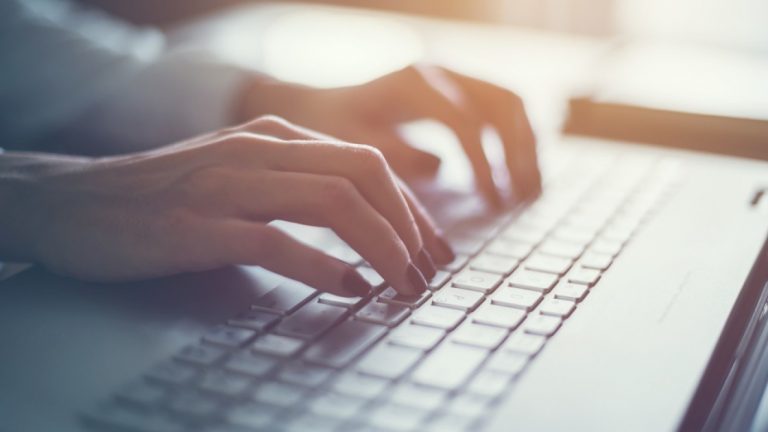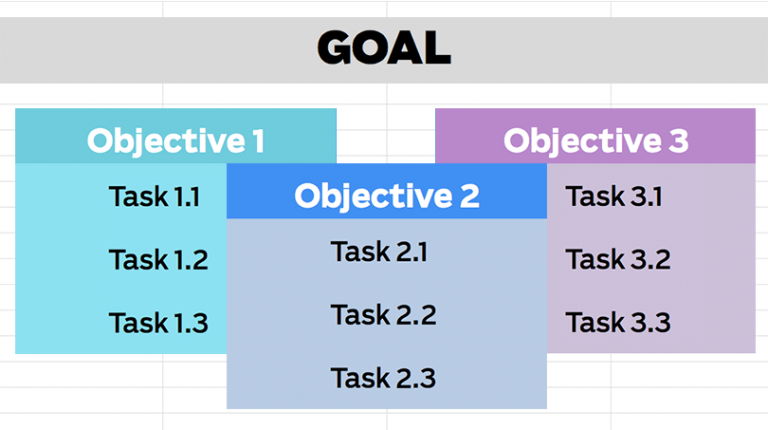Как получить поддержку для ваших продуктов Apple
Нужна помощь с iPhone, iPad, Apple Watch, Apple TV, Mac или другим продуктом Apple, но вы не знаете, где и как получить поддержку? Без проблем. Apple может указать вам правильный путь с помощью специального приложения и веб-сайта поддержки. Оба варианта помогут вам найти самый прямой способ получить помощь по вашему продукту Apple.
Вы найдете руководства о том, как настроить и использовать устройства, программное обеспечение, услуги и функции Apple. И приложение, и веб-сайт могут связать вас с представителем службы поддержки Apple, с которым вы можете поговорить или написать. А если из-за технических проблем требуется поездка в Apple Store, приложение или веб-сайт помогут вам записаться на прием. Давайте сначала проверим приложение, а затем совершим экскурсию по сайту.
Загрузите и установите Приложение поддержки Apple на вашем iPhone, iPad или iPod touch. Запустите его и нажмите кнопку «Начать» на начальном экране. Вы также можете поделиться своим местоположением при использовании приложения, что упрощает процесс поиска местного Apple Store, если вам нужен ремонт или дополнительная личная помощь для вашего продукта.
Приложение должно автоматически определить ваш Apple ID и отобразить список всех зарегистрированных продуктов и услуг Apple, связанных с вашей учетной записью. Если у вас возникли проблемы с одним из ваших зарегистрированных устройств, коснитесь его записи в списке.
Рекламное объявление
Устранение общих неисправностей

, Приложение показывает вам общие темы по устранению неполадок, связанных с вашим устройством. Например, при нажатии на запись для iPad появляются ссылки на такие темы, как «Ремонт и физические повреждения», «Аккумулятор и зарядка» и «Подключение». При выборе Apple TV откроются такие темы, как «Настройка и конфигурация», «Музыка», «Фильмы и телешоу», «Интернет и Steam». И выбор такой службы, как Apple Music, приводит к таким темам, как сохранение и воспроизведение песен, радио и членство и выставление счетов.
Проверьте вашу гарантию

Прежде чем продолжить, вы можете проверить гарантийное покрытие сломанного или дефектного продукта, чтобы узнать, распространяется ли оно на вас. Для этого коснитесь изображения своего профиля или значка в правом верхнем углу. На странице своей учетной записи коснитесь записи, чтобы проверить покрытие.
Используйте экран проверки покрытия

На экране «Проверка покрытия» приведена основная информация о гарантии на зарегистрированные продукты.
Выберите свое устройство

Выберите продукт, чтобы увидеть более подробную информацию о гарантии.
Проверить больше продуктов и услуг

Если вы не видели проблемный продукт, указанный в вашей учетной записи на главной странице «Получить поддержку», проведите пальцем вниз по этой странице и коснитесь записи «Дополнительные продукты и услуги». Там вы найдете все основные продукты и услуги и сможете выбрать тот, который вам нужен.
Выберите проблему, с которой вы столкнулись

Выберите общую тему для продукта, чтобы увидеть описания конкретных проблем, связанных с этой темой. Например, в разделе «Аккумулятор и зарядка» для iPad описаны такие технические проблемы, как «Невозможно включить», «Неожиданное выключение или перезагрузка», «Устройство работает медленно или не отвечает на прикосновения», а также не заряжается при подключении.
Узнайте больше о ваших устройствах

Вы также можете найти общие статьи о продуктах и функциях Apple, чтобы узнать о них больше, даже если у вас нет технических проблем. Для этого нажмите значок «Обнаружить» внизу. Вы найдете статьи, посвященные продуктам, которыми вы владеете, а также продуктам Apple в целом.
Прочтите статьи Apple об устранении неполадок

Но предположим, что вы пытаетесь устранить техническую проблему. Как только вы найдете проблему, которая лучше всего ее описывает, выберите ее для детализации. Результаты будут отличаться; вы можете перейти непосредственно к рекомендуемой статье поддержки с инструкциями по устранению неполадок, которым вы должны следовать. Или вы можете увидеть ссылки на несколько рекомендованных статей. Нажмите на тот, который хотите прочитать. В большинстве случаев приложение также предоставляет возможности для обращения в службу поддержки Apple.
Общайтесь со службой поддержки Apple напрямую

Вы можете выбрать «Поговорить с нами сейчас», чтобы напрямую позвонить в службу поддержки Apple. Вы можете выбрать «Запланировать звонок», чтобы кто-нибудь из Apple позвонил вам в удобное время. Вы можете выбрать «Поговорить с нами позже», чтобы отправить свои контактные данные по электронной почте для последующего звонка в Apple. Вы можете выбрать «Чат с нами» или «Начать чат сейчас», чтобы начать сеанс чата с представителем службы поддержки Apple. Если вы уверены, что ваша проблема требует поездки в Apple Store, вы можете выбрать «Привести для ремонта», чтобы запланировать визит. Если вы не видите все эти параметры, нажмите «Просмотреть все ссылки», чтобы открыть их.
Позвоните или поговорите, когда будете готовы

Варианты звонка или общения в чате приведут вас к нужным экранам, чтобы начать сеанс вызова или чата.
Магазин Apple рядом с вами

Вариант ремонта ведет вас по другому пути. Когда вы выбираете этот параметр, приложение отображает список ближайших магазинов Apple и других авторизованных сервисных центров в зависимости от вашего текущего местоположения. Если у вас не включено отслеживание местоположения или вы хотите найти магазин в другом районе, введите город или почтовый индекс вверху. Выберите название магазина Apple Store, который хотите посетить.
Зарезервировать

На следующем экране выберите подходящую дату и время из доступных резервирований. Коснитесь Резервировать.
Свидание с Apple

Вы записались на прием.
Подтверждение по электронной почте

Вы также получите электронное письмо с подтверждением. Если вам нужно отменить или перенести встречу, щелкните ссылку в электронном письме для управления моими бронированиями.
Не хотите приложение? Использовать веб-сайт

Теперь давайте исследуем веб-сайт поддержки Apple. Запустите свой любимый браузер и перейдите в Сайт поддержки Apple. На домашней странице перечислены основные продукты Apple.
Выберите свой продукт

Выберите продукт, например iPhone, iPad, Apple Watch или Mac. На открывшейся странице продукта отображаются ссылки на статьи поддержки и инструкции, избранные темы и различные ресурсы, такие как руководство пользователя и технические характеристики. В зависимости от продукта вы также можете увидеть ссылки на варианты ремонта. Чтобы получить прямую поддержку от Apple для этого конкретного продукта, щелкните ссылку вверху «Обратиться в службу поддержки».
Запланировать чат или ремонт

На странице «Обратиться в службу поддержки» представлены варианты, чтобы поговорить с Apple или получить ремонт. В разделе «Поговорите с нами» щелкните ссылку, чтобы получить помощь.
Посмотреть ваши продукты

На следующей странице вы можете выбрать один из общих продуктов или щелкнуть ссылку, чтобы просмотреть свои продукты.
Авторизоваться

Если вы выбрали вариант просмотра своих продуктов, вам будет предложено войти в систему. На странице отображается список ваших зарегистрированных продуктов. Выберите продукт, которому требуется помощь.
Введите фразы в строку поиска

Теперь вы можете искать свою тему или проблему, набрав фразу в поле поиска или перейдя по одной из перечисленных тем.
Выберите способ получения помощи по вашему продукту

На открывшейся странице спрашивается, как вы хотели бы получить помощь. Выберите один из вариантов, который включает в себя чат, разговор со службой поддержки Apple или доставку устройства в ремонт.
Выберите время и место

Если вы выберете ремонт, введите свой почтовый индекс на следующем экране. Из результатов выберите Apple Store или сервисный центр, который вы хотите использовать. Выберите подходящую дату и время.
У вас назначена встреча

Ваша встреча назначена.
Подтвердите ваше бронирование

Проверьте свою электронную почту, чтобы получить подтверждение о встрече.
Как узнать, нужен ли вам новый аккумулятор для iPhone

Если вы уже направляетесь в Apple Store для ремонта, проверьте, нужно ли вам заменить аккумулятор.